Windows 10 Creators Update har laget Cortanasmartere. Det kan gi deg sangtekster i Microsoft Edge og levere score for et pågående spill. Enda viktigere er at den kan synkronisere Android-varsler på Windows 10. Dette er en ny funksjon som tar litt oppsett, men som er ganske flott. Varslene er ikke interaktive ennå. Du kan ikke sende svar på en melding du har mottatt i Hangouts. For øyeblikket kan du bare synkronisere Android-varsler på Windows 10, men ikke samhandle med dem. Funksjonen fungerer gjennom Cortana på skrivebordet ditt. Du må installere Cortana-appen på Android-telefonen din. Slik konfigurerer du alt.
Hva trenger du
- Windows 10 Creators Update. Dette er en stort sett beta-funksjon, og den fungerer bare med Creators Update.
- Cortana-appen for Android. Hvis den ikke er tilgjengelig i regionen din, kan du laste ned filens APK og sidelast på Android-enheten din. Det er egentlig ikke så mye kompatibilitetsproblemer selv om Play Store sier det.
Konfigurer Cortana på Android
Installer Cortana-appen på din Android-telefon ogkjør den. Den vil be deg om en rekke tillatelser. Når du har gitt den tillatelsene den trenger, kan du logge på Microsoft-kontoen din. Dette må være den samme kontoen du bruker på skrivebordet ditt.

Når du har logget deg inn, trykk på profilikonet ditt påøverst til høyre og gå til Cortanas innstillinger. Trykk på "Synkroniser varsler" på Innstillinger-skjermen. Aktiver varsler her. Appen vil be om ekstra tillatelse til å levere varslene. Etter at du har slått på synkronisering av appvarsler, må du velge hvilke apper du synkroniserer varsler for.
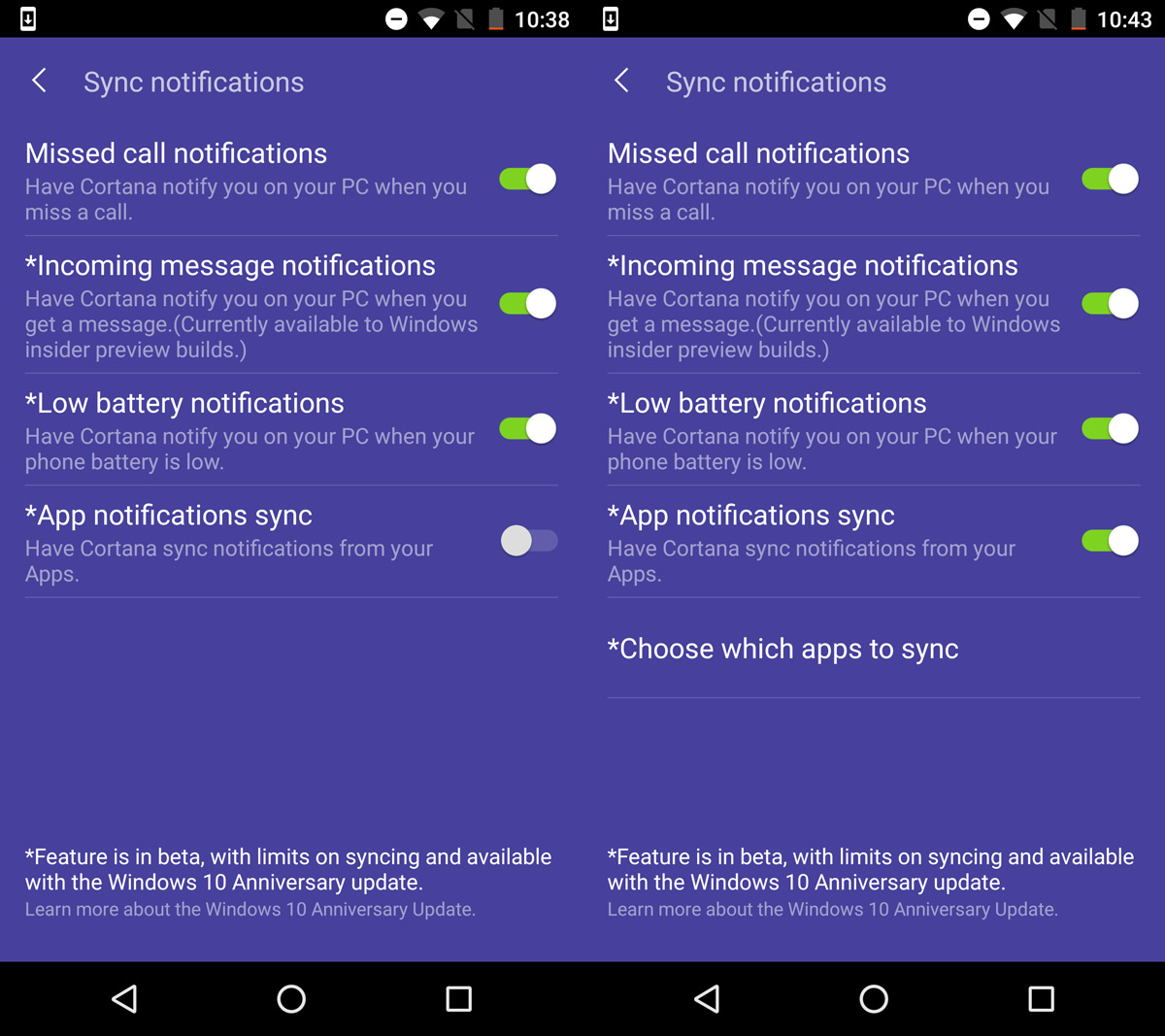
Aktiver varslingssynkronisering på Windows 10
På Windows 10, sørg for at du bruker dinMicrosoft-konto. Hvis du bruker en lokal konto, vil du ikke kunne synkronisere Android-varsler på Windows 10. Du må også slå Cortana på. Hvis du ikke allerede har gjort det, fortsett og aktiver det.
Åpne Cortana, og klikk på innstillingsikonet i venstre kolonne. Bla ned på innstillingsskjermen og aktiver alternativet 'Send varsler og informasjon mellom enheter'.
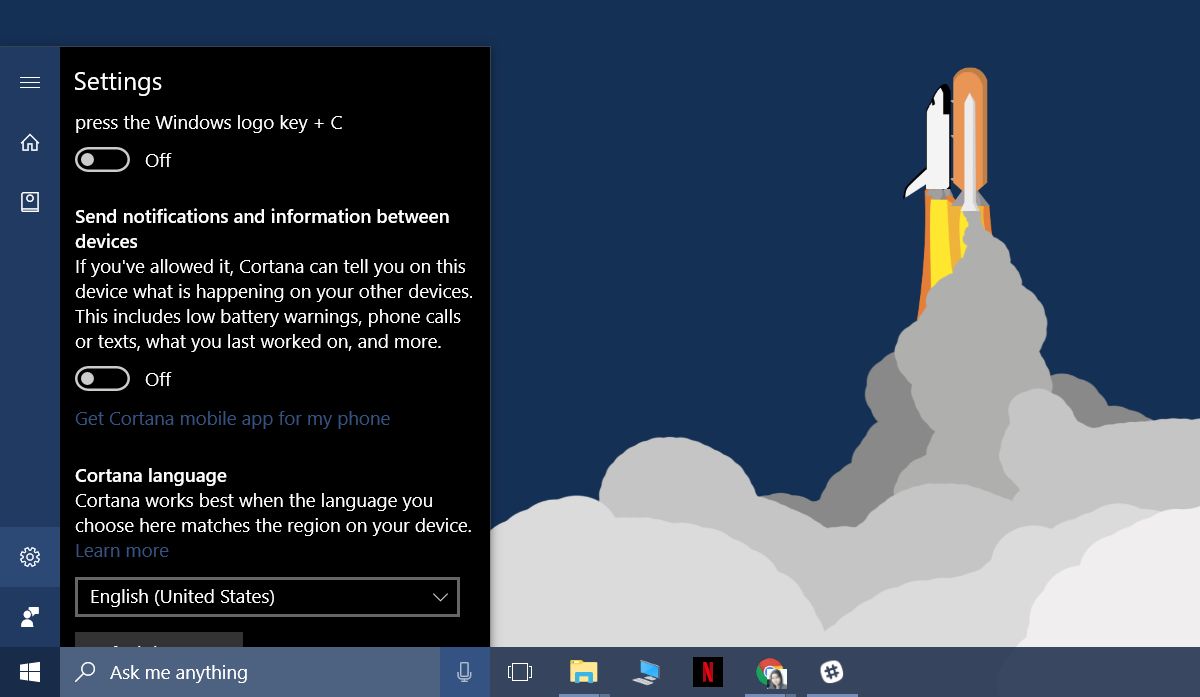
Vent til magien skal skje
Når du får en ny varsling på Androidtelefon, vil du få et skrivebordsvarsel. Alarmen er normalt ganske rask til å vises. Varslene vises på skrivebordet ditt nesten umiddelbart. Du vil få varsler for apper, nye tekster, og hvis batteriet blant annet går tomt.
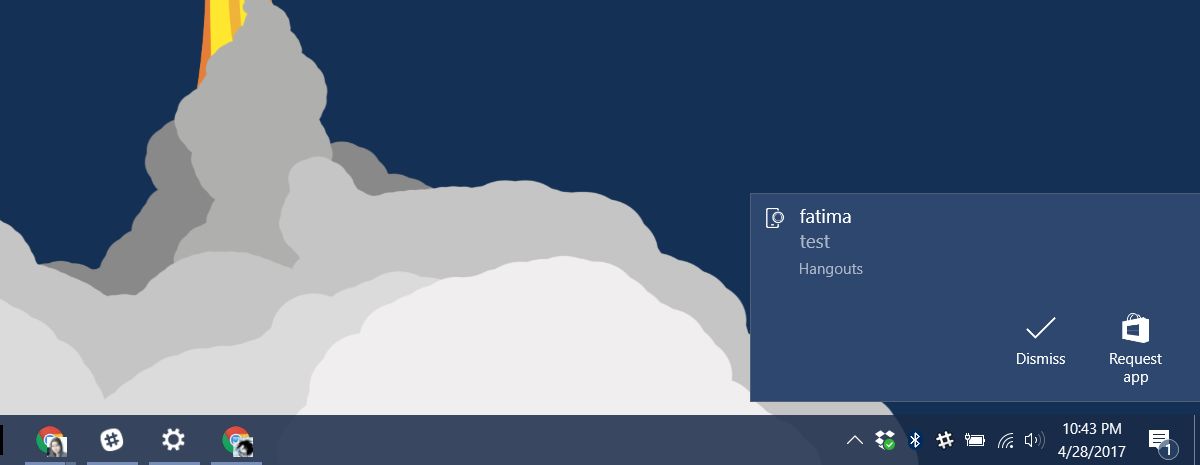
Du kan avvise varselet manuelt. Hvis du ikke gjør det, vil det forsvinne etter en stund, avhengig av varslingsinnstillingene.













kommentarer